
发布时间:2021-08-18 14: 15: 25
时逢节假日,相信很多的小伙伴都有结伴出游的想法。而在出发前,提前制定旅行计划是必不可少的。今天,我就带大家来了解一下,如何通过MindManager来制定一张完整的旅行计划。
软件版本及系统:MindManager Windows 21;Windows10系统
首先打开软件,进入新建导图页面,这里我们选择软件默认的差旅计划模板。
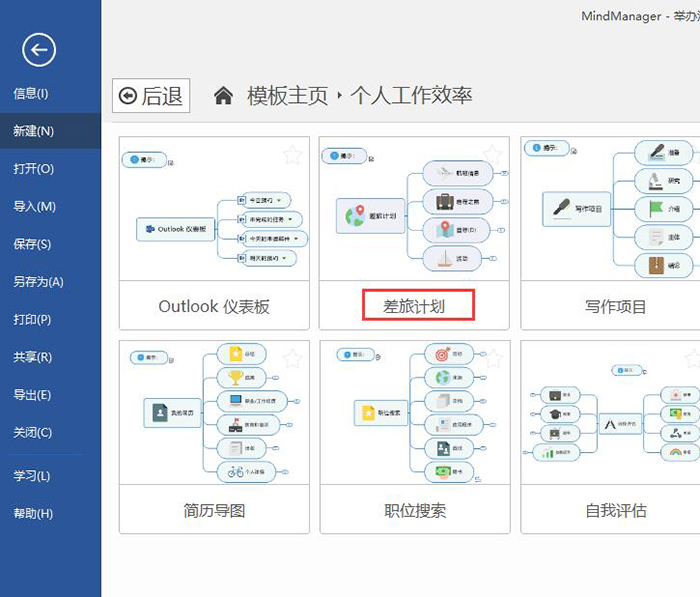
进入主操作界面,模板中包括航班信息、启程前规划、目标和活动四个选项。这些选项可以根据实际情况调整,我们先将主题更换成本次出行的目的地。
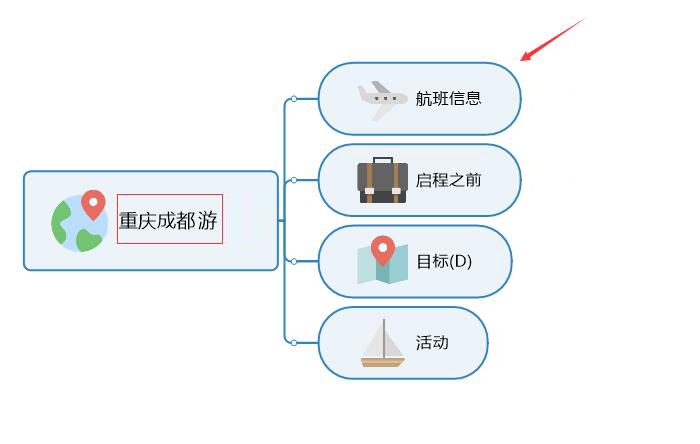
首先要考虑的是航班信息。框线文本框,点击侧面的添加按钮,会插入相应的副主题,也可以使用快捷键Ctrl+Enter。

航班信息中包括启程信息和返程信息。选中启程信息文本框,同样点击添加按钮,插入一系列子文本框。内容包括航班的时间、航空公司、航班号和抵达时间。
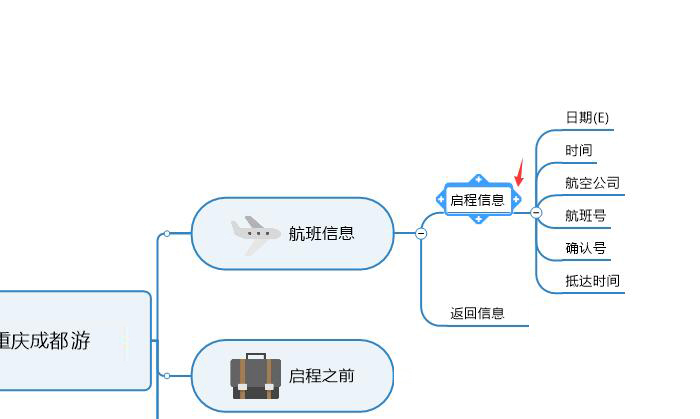
添加完这么多附属信息后,为了使我们的计划表更容易操作,点击节点处的小减号,就能暂时隐藏这些分支信息。
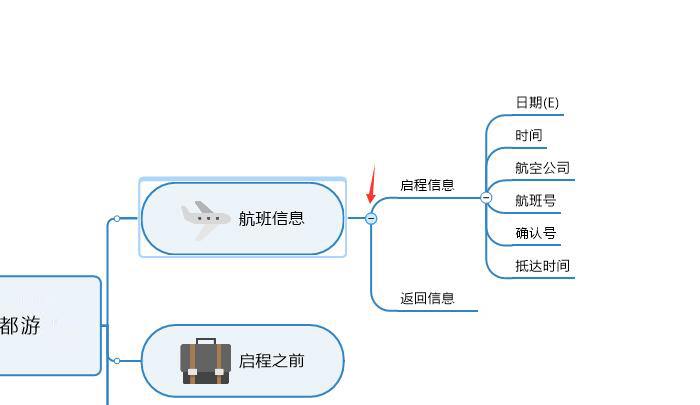
随后是启程前的其他安排。包括需要携带的证件、机票,酒店是否预定,行李是否准备妥当等。我们还能使用上方的进度工具,标注相应的任务完成度。
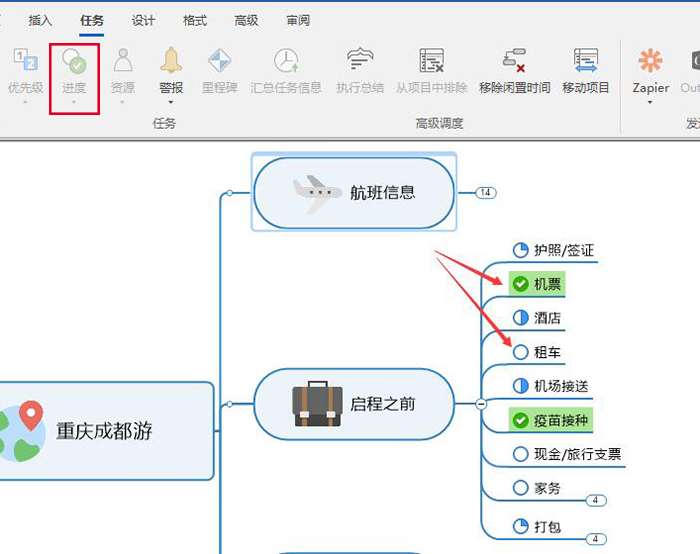
注意事项包括当地的时间、交通工具、酒店地址等等。点击小减号隐藏分支时,旁边会出现对应的数字,代表着我们有多少分支任务需要处理。
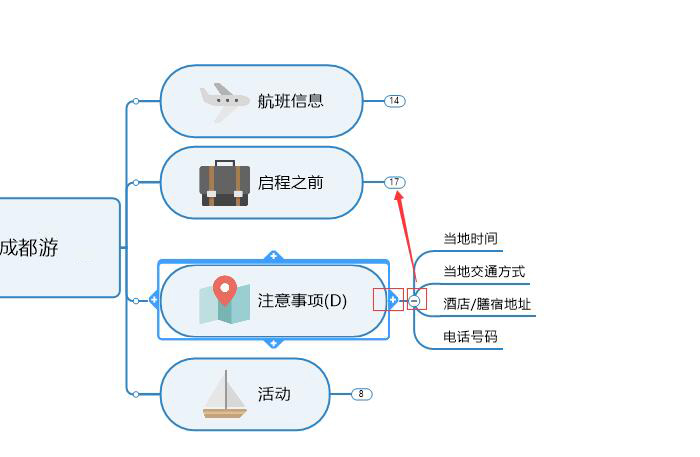
最后一项是旅行活动。我们可以提前在网络上查看相应的攻略,罗列出自己感兴趣的活动项目。同时还能使用优先级工具,为这些活动一一排序。
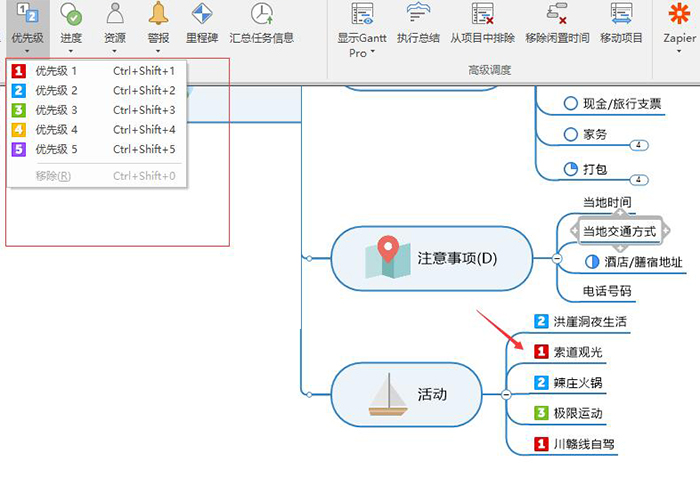
如图就是此次旅行计划表的全貌,大致包含了前期的准备工作、注意事项和旅行活动的规划。
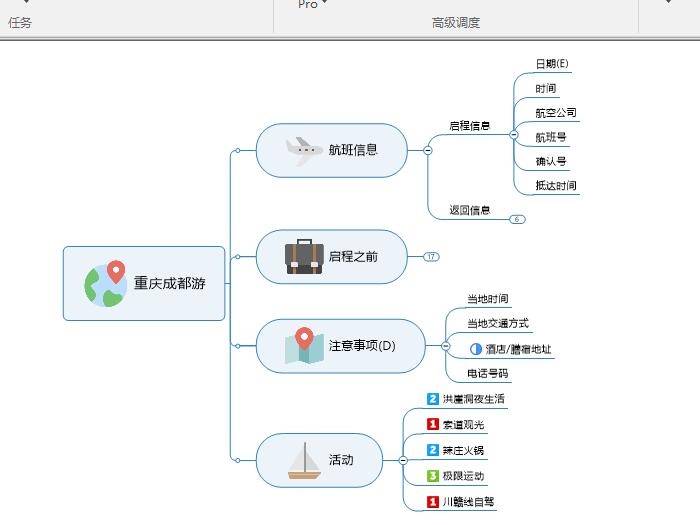
以上,就是用MindManager制定旅行计划的全部内容了。通过软件自带的导图模板,能够一键生成完整的计划表,我们只需要编辑文本内容即可;而进度工具和优先级工具则能辅助我们更好地完成相应的分支任务,清晰明了。大家也快来下载MindManager,制定属于自己的旅行计划吧!
作者:吴朗
展开阅读全文
︾